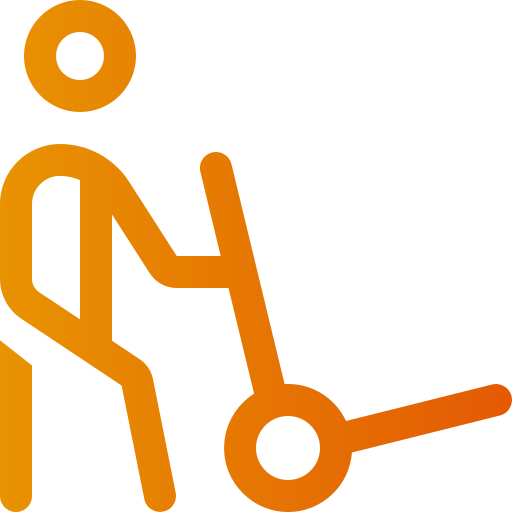Forsendelse og levering: Hvordan opretter jeg mine forsendelsesmetoder?
Art. no. 216070175
Her forklarer vi, hvordan du opretter, konfigurerer og redigerer dine forsendelses- og leveringsmetoder. Vi forklarer forsendelsesomkostninger, momssats, gebyr pr. vægt og hvordan du adskiller forskellige leveringslande mv.
Videoguide
Opret en leveringsmetode
Gå til Indstillinger -> Forsendelse -> knap "Ny leveringsmetode" øverst til højre.
Vælg først under "Egenskaber" for at navngive metoden, f.eks. "Standardlevering" eller "Postnummer" og så tilføjer du en beskrivende tekst om metoden (valgfrit). Der er også nogle indstillinger, der skal gennemgås, såsom "Deaktiver for omfangsrige varer", "Tilgængelig for kundetype" og "Gratis forsendelse over et bestemt købsbeløb". Så gemmer du leveringsmetoden.
Bemærk, at leveringsmetoden bliver aktiv, selvom du ikke har sat kryds i feltet, og så skal du fjerne markeringen i feltet og gemme igen, hvis du ikke ønsker, at kunderne skal se det (forudsat at du har allerede aktiveret deres butik, ellers gør den ingenting).
Først efter du har gemt, kan du også vælge at indstille den præcise metode, der er forudvalgt for kunden – den vises med det samme, når kunden skal til at tjekke ud.
Forsendelsespriser
Der kræves en forsendelsespris, hvis du vil opkræve betaling for forsendelse. Under fanebladet "Fragttakst" vælges "Indfør ny takst" i højre hjørne, derefter indtastes et navn på taksten (ikke vist for kunden), f.eks. "Sverige". Derefter kan angive en minimumsvægt i gram og et gebyr. En minimumsvægt er det, der får leveringsmetoden til at sparke ind i kassen - lægger du 1000 gram, så skal ordren overstige dette for at dukke op i din kasse - så sparer du. Du får herefter knappen "Indtast vægtområde", hvor du kan vælge forskellige fragtomkostninger for forskellige vægtområder. For eksempel:
1-1000 gram = 49 SEK
1001-2000 gram = 69 SEK
2001-5000 gram = 99 SEK
5001... og så videre .
Du kan oprette så mange takster, du vil.

Link takst til leveringsadresse
Efter din tariffer oprettes, er det tid til at forbinde dem med forskellige lande. Der ser du først "Standard takst", hvor der står "Ingen levering" som standard. Dette bruges kun hvis du ønsker at bruge den samme takst over hele verden, alternativt den samme til de fleste lande/dele af verden og individuelle lande med en anden tarif.
Under blokken for standardtaksten er der forskellige blokke for forskellige kontinenter, samt "Lande inden for EU" og "europæiske ikke-EU-lande". Ønsker du kun at sende til enkelte lande, så klik på pilen til højre og sæt taksten for de lande, hvor leveringen kan finde sted. Du kan også se, hvor mange individuelt tilpassede takster, der er tilgængelige under hver blok. Der står 0, hvis du vælger en standardtakst. Der er også et "Tilføj" link pr. land, hvor du kan vælge at filtrere efter postnummer.
Tilslut til kundegrupper
Under fanebladet "Tilslut til kundegrupper" kan du vælge, at netop den oprettede leveringsmetode kun skal vises for kundegrupper, som du selv vælger. Der bliver du mødt af "Tillad leveringsmetode for" og i dropdown-menuen er "Alle kunder" standard. Du kan i stedet vælge "Specifikke kundegrupper" og derefter sætte kryds i de kundegrupper, som leveringsmåden gælder for. Er der en kunde, der kommer til kassen og ikke er med i den valgte kundegruppe, vises leveringsmåden heller ikke ved kassen.
Volumrede varer
Under "Egenskaber" kan du klikke på "Deaktiver for voluminøse varer", hvilket betyder, at leveringsmetoden ikke kan benyttes af kunder, der ønsker at bestille en omfangsrig vare. Hvert element har et afkrydsningsfelt, der bestemmer, at det bare er omfangsrigt.
Hvis du vælger at deaktivere en forsendelsesmetode for voluminøse varer og samtidig sælge varer, der erikkefyldige, skal du også oprette en ekstra forsendelsesmetode som vist for de kunder, der kommer til kassen uden voluminøse varer.
Påkrav
Påkrav er en form for forsendelse inden for Posten. Sæt kryds ved muligheden "Tillad betaling mod efterkrav", hvis kunden skal betale gebyr inden forsendelsen afleveres til kunden. Beløbet kan være værdien af indholdet og ofte Postens honorarer. Hvis du tjekker efterkrav, vil du herefter modtage nogle indstillinger, der skal udfyldes, samt hvilket land efterkravet skal gælde for.
Paketskabelon
Der er en fane under "Leveringsmetoder" kaldet "Paketskabelon" . Her kan du oprette forskellige pakkeskabeloner, hvor du indtaster en emballagevægt og kan derefter knytte en skabelon til en leveringsmetode.
Husk at fragtgebyret ikke er påkrævet...
. ..for de artikler, hvor du specifikt har valgt at artiklen skal have fri fragt. Det gør du på artikelsiden under "Sortiment". Hvis kunden kun kommer til kassen med varer, hvor du har klikket på "Gratis fragt", så vil der ikke blive opkrævet forsendelsesgebyr via leveringsmetoden. Hvis kunden i stedet medbringer flere artikler til kassen, hvoraf den ene er sat til at være fragtfri, men de andre ikke er, vil forsendelsesgebyret stadig blive opkrævet via leveringsmetoden.